Az OmniFocus 3 iOS verziójáról még a nyár folyamán számoltam be, amikor a macOS verzió még csak tervben volt és akkoriban eléggé nagy volt a kontraszt az iOS verzió új és a macOS verzió régi kinézete között. Mára szerencsére ez tökéletesen megoldódott számos extra funkció kiegészítésével együtt.
Az OmniFocus 3 Mac verziójának újdonságai között találkozhatunk natív Dark Mode támogatással, címkék kezelésével, teljesen személyre szabható egyedi nézetekkel, megújult oldalsávval valamint számos, sokkal kiforrottabb funkcióval.
Akik még sosem hallottak az OmniFocus alkalmazásról, annak előnyeiről és hasznosságáról, azoknak mindenképp ajánlom elolvasni az előző két cikkemet, amelyek közül az egyik az OmniFocus 3 iOS verziójáról szól, a másikat pedig még 2015-ben írtam, amikor még csak ismerkedtem az OmniFocus által nyújtott előnyökkel.
Megújult design
Az OmniFocus 3 for Mac egyik legnagyobb újdonsága kétségtelenül a megújult design, amire már nagyon szüksége volt, hiszen az előző verzió már meglehetősen réginek nézett ki és nagyban elütött az iOS változat design világától.
Alapvetően teljesen megújult az oldalsáv kinézete, amely állandóan egyfajta “Dark Mode”-os, sötét nézettel rendelkezik, de a beállításokon belül lehetőségünk van akár a teljes alkalmazás kinézetét is átállítani Dark Mode-ra, ami nem csak az oldalsávot, hanem mindent érint.
Tehát az OmniFocus fejlesztői külön lehetőséget és szabadságot biztosítottak a felhasználóknak, hogy kedvükre kapcsolhassák ki és be a sötét módot a macOS alapértelmezett módjától függetlenül, tehát ha akarjuk, akkor használhatjuk az OmniFocus alkalmazást Dark Mode üzemmódban akkor is, ha macOS esetén a világosabb megjelenést használjuk.
Az elején kicsit szokatlan lehet, hogy az oldalsáv állandóan sötét megjelenésű, azonban ennek lényege, hogy a figyelmünket az alkalmazás azon részére tereljék, ahol a lényeg van: a feladatlistára.
Szintén az újdonságok egyike még az alapértelmezetten beállított oszlop nézet a feladat lista esetén, aminek köszönhetően sokkal több feladatot láthatunk egyszerre görgetés nélkül, lényegesen több részlettel együtt.
Itt is természetesen személyre szabhatjuk, hogy pontosan milyen részleteket szeretnénk megjeleníteni az egyes feladatok mellett, mint például a határidőt, címékeket, projekt nevét vagy akár az egyes teendők teljesítésének várható időigényét.
Amennyiben pedig úgy ítéljük meg, hogy ez a nézet túl sűrű a számunkra, továbbra is lehetőségünk van az úgynevezett “folyékony” nézet alkalmazására, ahol sokkal tágasabban és szellősebben láthatjuk át a teendőinket.
Címkék használata
A címkék alapvetően az enyhén zavaró “kontextus” funkciót váltotta ki az OmniFocus 3 iOS verziójában, ahol a legnagyobb különbség, hogy míg a múltban egy feladat egyszerre csak egy darab kontextushoz tartozhatott, addigra ma már egy feladat egyszerre több címkét is kaphat.
Ez a címkék kezelése funkció pedig végre elérhető lett a macOS változat esetén is, tehát a feladatainkat tetszőlegesen láthatjuk el különféle címkékkel.
A címkék használatára jó példa lehet mondjuk helyszínhez kötni őket, mint például “otthon”, “bevásárlás”, “reptér”, “Budapest”, “London” és hasonlók. Ezeket természetesen csoportosíthatjuk is.
A másik jó példa pedig például napszakhoz vagy energia szinthez kötni őket. Így amikor elkezdünk dolgozni egy kattintásra előhozhatjuk azokat a teendőket, amelyeket például az irodában reggel és kipihenten sok energiával rendelkezve szeretnénk elvégezni.
Új eszköztár és vizsgáló
Szintén design újdonságnak számít még a megújult eszköztár, ami végre megkapta a Jegyzetek, Fotók, Naptár és Safari alkalmazásból jól ismert megoldást és szintén teljesen személyre szabható extra ikonokkal és funkciókkal.
Ezen túl a vizsgáló oldalsáv sem maradt ki a frissítésből, az is sokkal modernebb, letisztultabb és átláthatóbb lett.
Előrejelzés nézet újdonságai
A kedvenc nézetem egyértelműen az “Előrejelzés”, ahol napra pontosan láthatom, hogy mikor mit kell elvégeznem.
Mostantól azonban már nem csak a teendőinket láthatjuk ebben a nézetben, hanem a naptárba beírt eseményeket, ezáltal egyetlen felületen gyorsan végigfuthatjuk, hogy melyik nap milyen feladataink és naptár eseményeink vannak.
Egyedi nézetek létrehozása
Az OmniFocus egyik legnagyobb előnye az egyedi nézetek létrehozása, amelynek segítségével teljesen személyre szabhatjuk, hogy milyen módon szeretnénk megjeleníteni a feladatainkat. Ezeket az egyedi nézeteket pedig természetesen el is menthetjük, így később egyetlen kattintással és érintéssel elérhető lesz az összes iPhone, iPad és Mac készülékünkön.
Az egyedi nézetek létrehozásakor egy saját szűrő rendszert alkalmazhatunk, ahol gyakorlatilag bármi alapján tudunk már szűrni, így tényleg kedvünkre eldönthetjük, hogy milyen feladatokat szeretnénk az adott nézetben listázni.
Egyéb újdonságok
Az egyéb újdonságok közé tartozik az új Touch Bar támogatás, amelyet személy szerint szinte egyáltalán nem használok, de azért ha már van Touch Bar, jó látni, hogy a kedvenc alkalmazásaink fejlesztői is figyelnek rá és használják.
A másik újdonság pedig a Siri és Parancsok támogatása iOS esetén, amelyek segítségével egy teljesen új szintre emelhetjük a feladataink automatizálását.
Összegzés
Összességében mindenkinek csak ajánlani tudom az OmniFocus-t, aki szeretne egy olyan feladatkezelő alkalmazást, amely bár az egyszerű teendők rögzítésére is alkalmas, gyakorlatilag a végtelenségig személyre szabható és hatalmas projektek kezelésével is könnyedén boldogul.
Az évek során az OmniFocus rendszerezte nálam az összes tanulással, iskolával, munkával, utazással, bevásárlással és egyéb projektjeimmel kapcsolatos teendőimet minden probléma és hiba nélkül, és még így is érzem, hogy számtalan olyan funkciója van, amit még mindig nem használok ki 100%-ig, így egészen biztos vagyok benne, hogy még a következő években is gond nélkül ki fog szolgálni, bármekkora projektbe kezdjek is.
Az OmniFocus for Mac Standard változata egy ingyenes időszak után 39.99 dollárért vásárolható meg, amely bár nem olcsó, de ha tudjuk, hogy mire fogjuk használni és egyszer megtapasztaltuk az előnyeit, bőven megéri néhány mozi árát.
Amennyiben pedig szeretnél még többet megtudni arról, hogy hogyan is működik az OmniFocus a gyakorlatban és az angollal sincs problémád, mindenképp ajánlom megnézni MacSparky oktató anyagát, amely bár fizetős, de a közel 40 perces “előzetes” teljesen ingyenesen megtekinthető itt.
[appstore id=”1346203938″]









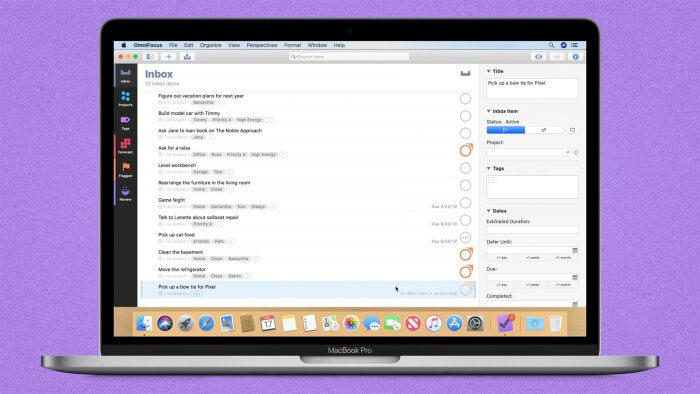
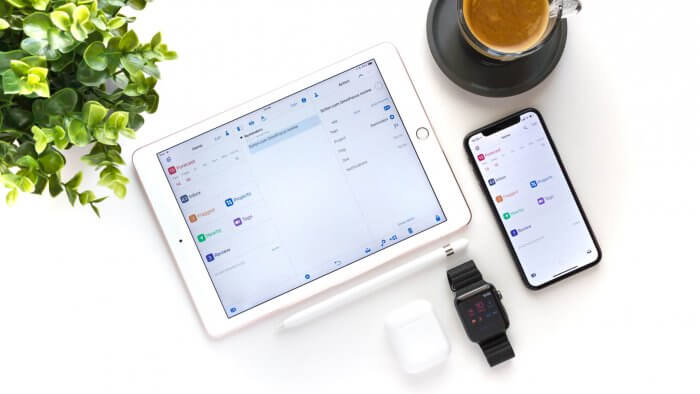
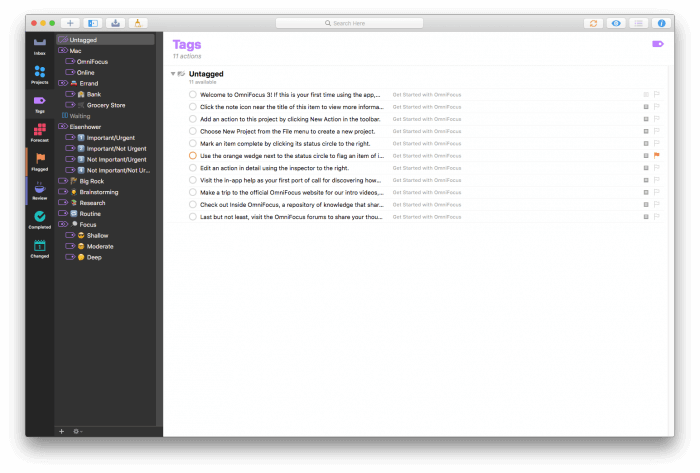
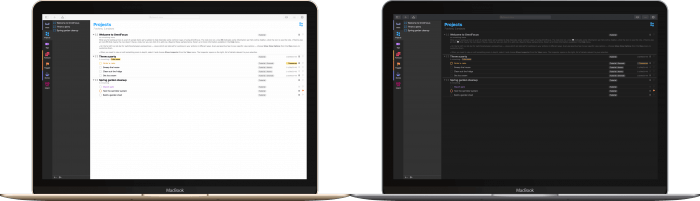

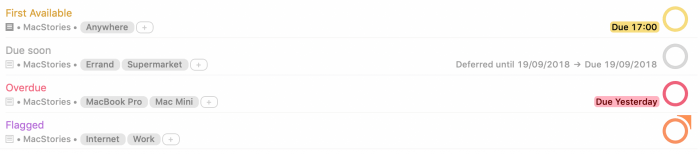
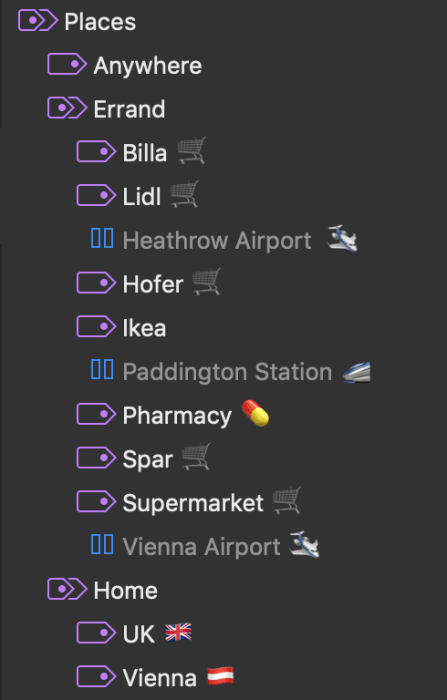



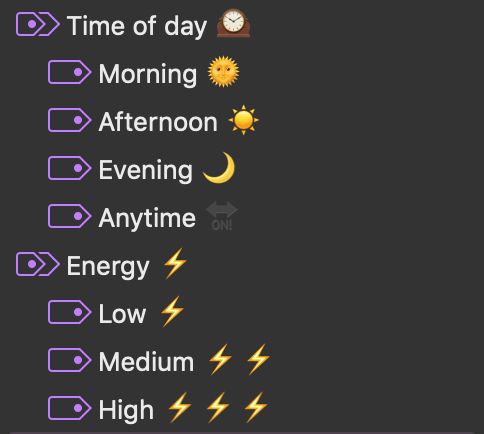
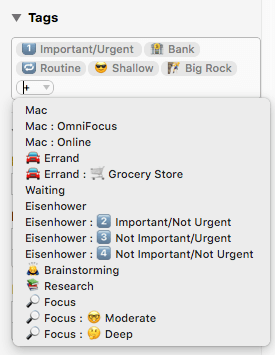
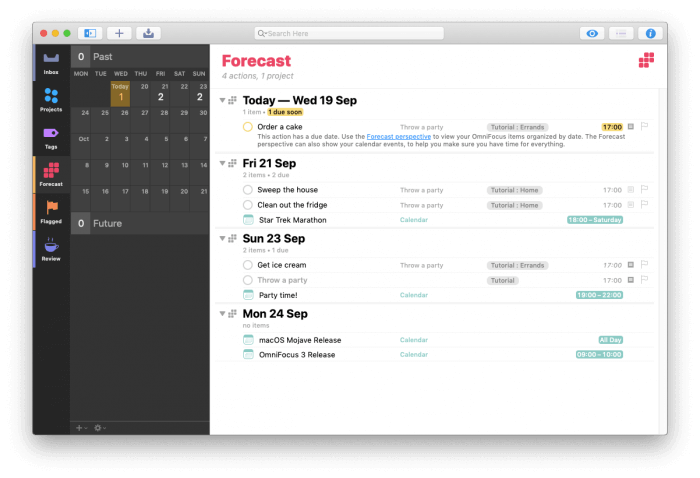

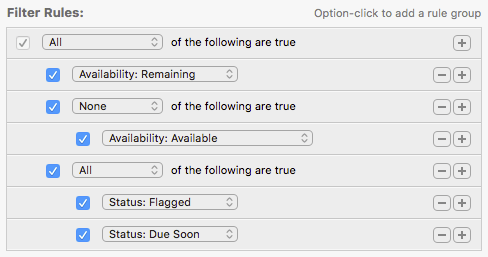
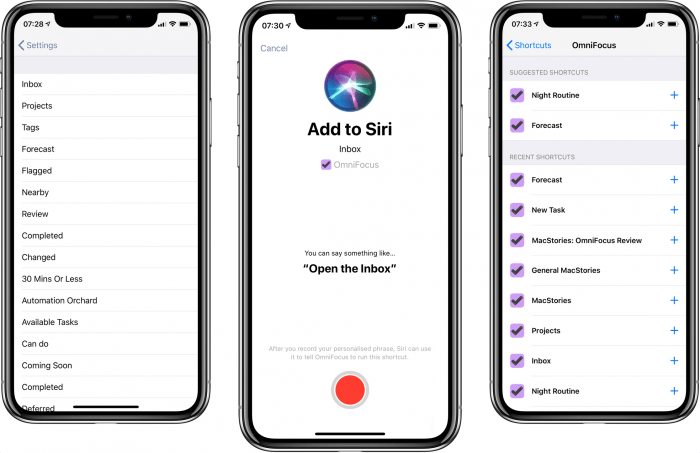











csak a pontosítás kedvéért “Mostantól azonban már nem csak a teendőinket láthatjuk ebben a nézetben, hanem a naptárba beírt eseményeket, ezáltal egyetlen felületen gyorsan végigfuthatjuk, hogy melyik nap milyen feladataink és naptár eseményeink vannak.”
“Mostantól azonban már nem csak a teendőinket láthatjuk ebben a nézetben, hanem a naptárba beírt eseményeket, ezáltal egyetlen felületen gyorsan végigfuthatjuk, hogy melyik nap milyen feladataink és naptár eseményeink vannak.”
ezt pl. a 2.11 is tudta már
Continue the discussion at Hozzászólok